
Utilizzo dei profili ICC
Specifica dei profili ICC per la stampa
Specificare e stampare i profili ICC registrati nella macchina con il driver di stampa.
Per usare i nuovi profili ICC registrati nella macchina, occorre aggiungere dapprima i profili ICC al driver di stampa. Per informazioni dettagliate consultare Qui.
In [Quality], fare clic su [Quality Adjustment...]
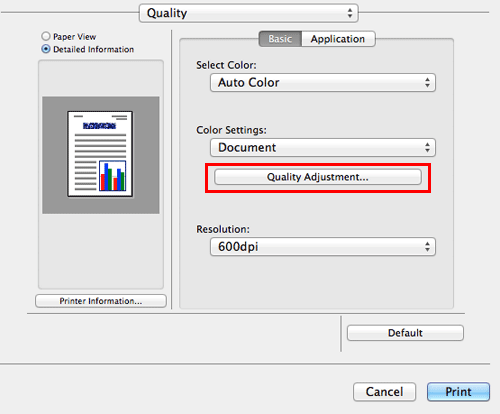
Specificare le impostazioni per [RGB Color:], [Destination Profile:] e [Simulation Profile:].
Possono essere selezionati i profili ICC registrati nel driver della stampante.
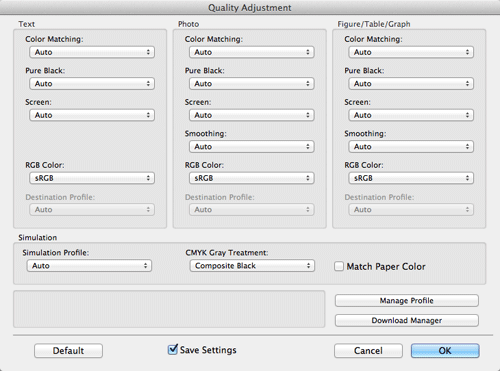
Fare clic su [OK].
L'elaborazione del colore viene eseguita in base ai profili ICC selezionati.
Aggiunta dei profili ICC al driver di stampa
Per usare i profili ICC registrati nella macchina per la stampa, occorre aggiungere dapprima i profili ICC al driver di stampa.
Questa funzione è disponibile soltanto se il computer può comunicare con questa macchina. Il computer comunica con la macchina e carica i profili ICC utilizzati dalla macchina.
Per registrare i profili ICC nella macchina, usare Gestione scaricamento(bizhub). Per informazioni dettagliate su come registrare i profili ICC nella macchina, fare riferimento alla Guida di Gestione di Gestione scaricamento(bizhub).
In [Quality], fare clic su [Quality Adjustment...]
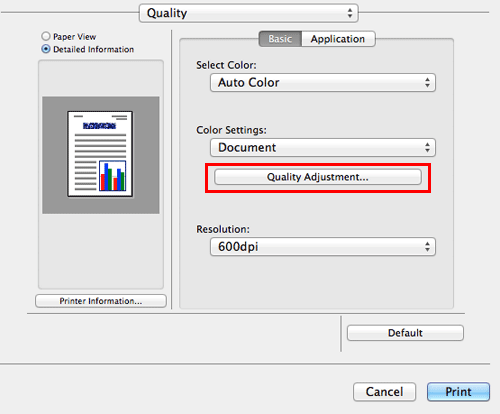
Fare clic su [Manage Profile].
Se Gestione scaricamento(bizhub) è stato installato e si fa clic su [Download Manager], Gestione scaricamento(bizhub) sarà avviato.
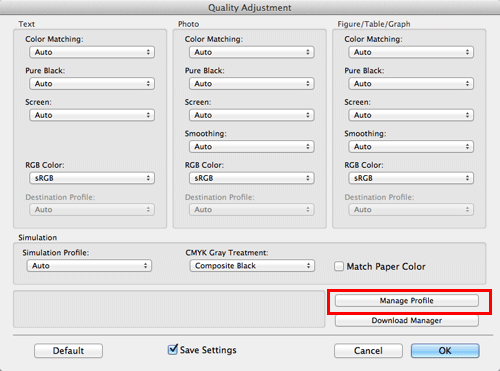
Selezionare un tipo di profilo colore dall'elenco a discesa.
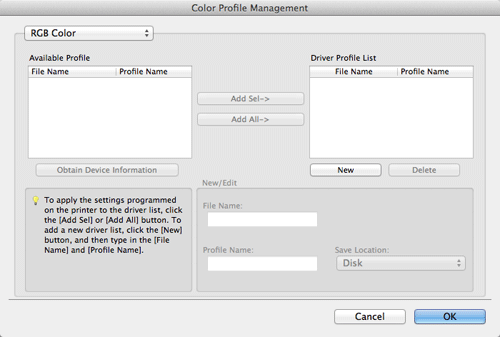
Selezionare il profilo desiderato nell'elenco [Available Profile] e fare clic su [Add Sel].
Per registrare le impostazioni correnti del driver come profilo, fare clic su [New], quindi inserire il [File Name] e il [Profile Name].
Il nome del profilo può essere modificato in [New/Edit].
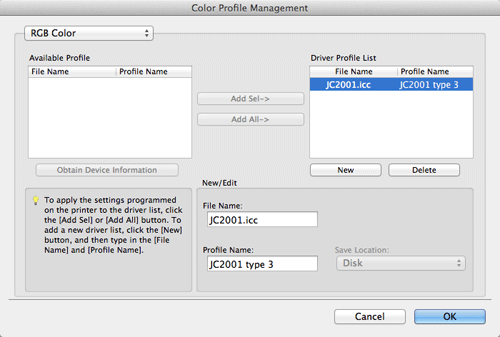
Fare clic su [OK].
Il profilo viene aggiunto a [Driver Profile List].